|
Hỗ trợ có hướng dẫn trong trình duyệt của bạn có thể cung cấp các giải pháp kỹ thuật số cho các sự cố Office |
Cũng như với bất kỳ chương trình phần mềm nào, bạn nên đặt tên và lưu bản trình bày của mình ngay lập tức và lưu các thay đổi thường xuyên trong khi làm việc.
Trong PowerPoint, bạn có thể lưu bản trình bày trên máy tính vào ổ đĩa cục bộ (chẳng hạn như máy tính xách tay), vị trí mạng, CD, DVD hoặc ổ đĩa flash. Bạn cũng có thể lưu thành định dạng tệp khác.
-
Trên tab Tệp, chọn Lưu.
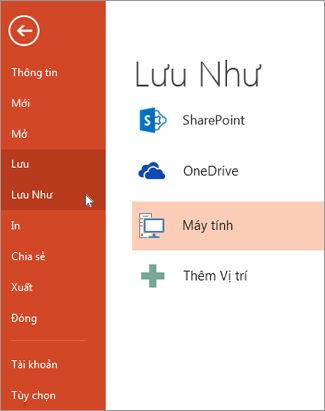
-
Thực hiện một trong những thao tác sau:
-
Để lưu vào ổ cứng cục bộ, chẳng hạn như máy tính xách tay của bạn, ổ đĩa flash, ổ đĩa CD hoặc DVD, hãy chọn Máy tính.
-
Để lưu vào Thư viện SharePoint, hãy chọn SharePoint.
-
-
Dưới Lưu Như > Thư mục Gần đây, chọn Duyệt, chọn đường dẫn và thư mục tệp, rồi đặt tên cho tệp đó.
-
Chọn Lưu.
Lưu tệp bản trình bày của bạn trong một định dạng tệp khác
Lưu ý: Để lưu tệp theo định dạng tệp PDF (.pdf) hoặc XPS (.xps), hãy xem lưu hoặc chuyển đổi sang PDF hoặc XPS.
-
Trên tab Tệp, chọn Lưu Như.
-
Dưới Lưu Như, hãy thực hiện một trong những thao tác sau:
-
Dưới Thư mục Gần đây, chọn Duyệt, chọn đường dẫn và thư mục tệp, rồi đặt tên cho tệp đó.
-
Trong danh sách Lưu dưới dạng, hãy chọn định dạng tệp bạn muốn.
-
Chọn Lưu.
Lưu bản trình bày của bạn trong phiên bản PowerPoint cũ hơn
Trong PowerPoint 2013 phiên bản mới hơn và mới hơn, bạn có thể lưu tệp vào phiên bản PowerPoint cũ hơn bằng cách chọn phiên bản từ danh sách Lưu dưới dạng trong hộp Lưu Như. Ví dụ: bạn có thể lưu bản trình bày PowerPoint theo định dạng Bản trình bày PowerPoint mới nhất (.pptx) hoặc Bản trình bày PowerPoint 97-2003 (.ppt).
Lưu ý:
-
PowerPoint 2013 phiên bản mới hơn và mới hơn sử dụng định dạng tệp .pptx dựa trên XML được giới thiệu trong Bản phát hành Office 2007. Những tệp này có thể mở trong PowerPoint 2010 và PowerPoint 2007 mà không cần phần bổ trợ đặc biệt hay bị mất chức năng. Để biết thêm thông tin, hãy xem Mở Định dạng XML và phần mở rộng tên tệp.
Mở Định dạng tài liệu
Microsoft 365 hỗ trợ khả năng lưu tệp bản trình bày ở định dạng Bản trình bày OpenDocument (.odp).
Khi bạn sử dụng lệnh Lưu Dưới dạng hoặc Lưu Bản sao, tùy chọn lưu theo định dạng .odp sẽ được liệt kê ở cuối danh sách tùy chọn Lưu dưới dạng.










